win7系統msocache是什么文件?win7打開磁盤發現一個隱藏的文件夾,名字叫做MSOCache,占用大量的資源空間,那么win7系統msocache是什么文件?win7系統能否刪除msocache文件?如果您要刪除 Msocache 文件夾,可以在 Office 安裝期間或 Office 安裝之后執行此操作。刪除這些文件將節省大約 270 MB 的硬盤空間。刪除 Msocache 文件夾后,您可能必須提供安裝媒體才能完成前面列舉的安裝操作。下面一起看看msocache文件的詳細信息。
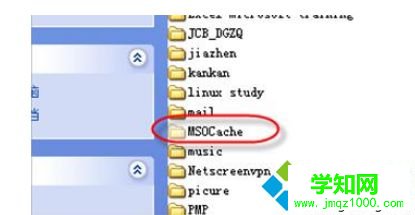
msocache是什么文件夾
這是Offiece的本地安裝源 (Msocache)。“本地安裝源”是一種安裝功能,它將安裝源文件從 Microsoft Office 2003 安裝媒體(例如 Office 2003 光盤)復制到 Msocache 文件夾。一般情況,采用NTFS格式分區的D盤有這樣一個文件,且隱藏, 通常有幾百兆。當然我們在安裝Office 2003的時候就會生出這個文件夾,如果不想生成msocache文件,必須在裝光盤里FILESSETUPSETUP.INI文件,把[Cache]那個小節下面的CDCACHE=AUTO修改為CDCACHE=0,保存,然后重新刻盤即可。一般用戶不敢刪除這個文件,就是不知道是什么類型文件。但是 msocache文件到底可不可以刪除?
具體步驟如下:
1、單擊“開始”,依次指向“所有程序”、“附件”、“系統工具”,然后單擊“html' target='_blank'>磁盤清理”;
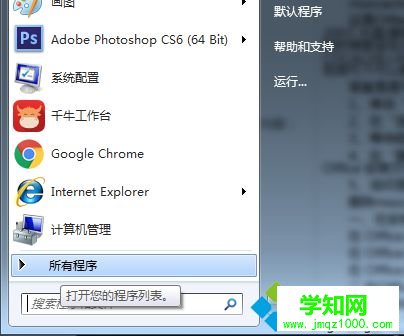
2、在“選擇驅動器”對話框中的“驅動器”列表中,單擊“C:”,然后單擊“確定”;
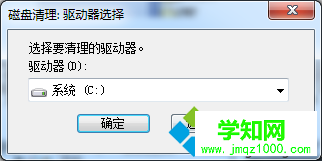
3、等待磁盤清理工具完成對該驅動器的檢查;
4、在“要刪除的文件”列表中,單擊以選中“Office 安裝文件”復選框,然后單擊“確定”。(注意:如果 Office 安裝文件的大小為零,則 Office 安裝文件位于另一硬盤上)。
5、詢問是否刪除時消息時,請單擊“是”這樣就刪除了該文件。
刪除msocache文件夾
一、在安裝期間刪除 Msocache 文件夾
在 Office 2003 安裝期間,在“安裝已完成”頁中,單擊以選中“刪除安裝文件”復選框,然后單擊“完成”。
在 Office 安裝之后刪除 Msocache 文件夾
在 Office 安裝之后,您可以使用 Windows 清理向導刪除 Msocache 文件夾。
二.在Office 安裝之后刪除Msocache 文件夾
注意切毋使用Microsoft Windows 資源管理器刪除MSOCACHE 文件夾,可以使用Windows 清理向導刪除Msocache 文件夾。步驟:
1、單擊“開始”,依次指向“所有程序”、“附件”、“系統工具”,然后單擊“磁盤清理”。
2、在“選擇驅動器”對話框中的“驅動器”列表中,單擊“C:”,然后單擊“確定”。
注意:如果您有多個硬盤,Office 安裝文件將位于在Office 安裝期間具有最多可用空間的分區中。
3、等待磁盤清理工具完成對該驅動器的檢查。
4、在“要刪除的文件”列表中,單擊以選中“Office 安裝文件”復選框,然后單擊“確定”。
注意:如果Office 安裝文件的大小為零,則Office 安裝文件位于另一硬盤上。
5、在收到以下消息時,請單擊“是”:
Are you sure you want to delete these files?(確定要刪除這些文件嗎?)
注意:
(1)如果您的硬盤上有多個分區,您可能必須對每個分區重復這些步驟。
(2)MSOCACHE 文件夾不總是位于可用空間最多的硬盤驅動器上。如果您計算機的NTFS 驅動器至少具有1.5 GB 的可用空間,MSOCACHE 文件夾將位于該NTFS 驅動器中。
根據上述介紹之后,相信大家對msocache文件有一定了解。如果要刪除msocache文件,可參考上述教程內容。
鄭重聲明:本文版權歸原作者所有,轉載文章僅為傳播更多信息之目的,如作者信息標記有誤,請第一時間聯系我們修改或刪除,多謝。
新聞熱點
疑難解答